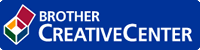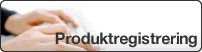Hem > Skanna > Skanna med Brother-maskinens skanningsknapp > Spara skannade data till ett minneskort eller USB-minne
Spara skannade data till ett minneskort eller USB-minne
DCP-J572DW
- Ladda ditt dokument.
- Öppna luckan för media.
- Sätt in ett mediakort i din maskin.LCD-skärmen ändras automatiskt.
- Tryck på
 eller
eller  för att välja [Skanna > media] och tryck därefter på OK.
för att välja [Skanna > media] och tryck därefter på OK. - Gör något av följande:
- Gå till nästa steg för att ändra inställningarna.
- Tryck på Mono Start eller Colour Start för att använda standardinställningarna.
 [Skanningstyp] beror på standardinställningarna. Du kan inte ändra inställningarna om du trycker på Mono Start eller Colour Start.
[Skanningstyp] beror på standardinställningarna. Du kan inte ändra inställningarna om du trycker på Mono Start eller Colour Start.
- Välj vilka skanningsinställningar du vill ändra och tryck sedan på OK.AlternativBeskrivningSkanningstyp
Välj skanningstyp för dokumentet.
UpplösningVälj skanningsupplösning för dokumentet.
FiltypVälj filformat för dokumentet.
DokumentstrlkVälj dokumentstorlek.
SkanLångPapper(ADF)(MFC-J491DW/MFC-J497DW)
Skanna ett långt dokument med dokumentmataren.
FilnamnByt namn på filen.
Stil för filnamnVälj i vilken ordning datum, ordningsnummer och andra poster ska visas i filnamnen.
LjusstyrkaVälj ljusstyrka.
KontrastVälj kontrastnivå.
Ta bort bakgrundÄndra mängden bakgrundsfärg som tas bort.
- Tryck på Mono Start eller Colour Start.
 [Skanningstyp] beror på de inställningar som du har valt. Du kan inte ändra inställningarna om du trycker på Mono Start eller Colour Start.
[Skanningstyp] beror på de inställningar som du har valt. Du kan inte ändra inställningarna om du trycker på Mono Start eller Colour Start.
DCP-J772DW/DCP-J774DW/MFC-J890DW/MFC-J895DW
- Ladda ditt dokument.
- Öppna maskinens lucka för media.
- Sätt i ett minneskort eller ett USB-minne i maskinen.LCD-skärmen ändras automatiskt.
- Tryck på [Skanna > media].
- Gör något av följande:
- Tryck på [Alternativ] för att ändra inställningarna och fortsätt sedan till nästa steg.

- Tryck på alternativet [Ställ in ny standard] för att ange dina egna standardinställningar efter att du ändrat inställningarna och tryck sedan på [Ja].
- Återställ fabriksinställningarna genom att trycka på alternativet [Fabriksinst.] och sedan på [Ja].
- Tryck på [Start] för att börja skanna utan att ändra ytterligare inställningar.
Maskinen börjar skanna. Om du använder kopieringsglaset följer du instruktionerna på LCD-skärmen för att utföra skanningen.
- Välj vilka skanningsinställningar du vill ändra och tryck sedan på [OK].AlternativBeskrivningSkanningstyp
Välj skanningstyp för dokumentet.
UpplösningVälj skanningsupplösning för dokumentet.
FiltypVälj filformat för dokumentet.
DokumentstrlkVälj dokumentstorlek.
Skanna långt papper (ADF)(MFC-J890DW/MFC-J895DW)
Skanna ett långt dokument med dokumentmataren.
FilnamnByt namn på filen.
Stil för filnamnVälj i vilken ordning datum, ordningsnummer och andra poster ska visas i filnamnen.
LjusstyrkaVälj ljusstyrka.
KontrastVälj kontrastnivå.
Autobeskärning(MFC-J890DW/MFC-J895DW)
Skanna flera dokument samtidigt från kopieringsglaset till ett minneskort eller ett USB-minne. Maskinen skannar varje dokument och skapar separata filer eller en enkel fil med flera sidor.
Ta bort bakgrundsfärgÄndra mängden bakgrundsfärg som tas bort.

- Tryck på [Spara som genväg] för att spara inställningarna som ett snabbval. Du blir tillfrågad om du vill göra denna åtgärd till ett snabbval med en knapptryckning. Följ anvisningarna på LCD-skärmen.
- Tryck på [Start].
- Om du använder kopieringsglaset sätter du i nästa papper och trycker på [Fortsätt]. Om du inte vill skanna fler sidor trycker du på [Stäng]. Kom ihåg att välja [Stäng] innan du tar ut minneskortet eller USB-minnet ur maskinen när skanningen är klar.
- VIKTIGT
- Ett meddelande visas på LCD-skärmen under datainläsning. Dra INTE ur nätkabeln och ta INTE bort minneskortet eller USB-minnet från maskinen under datainläsningen. Du riskerar att förlora dina data eller skada minneskortet eller USB-minnet.


 Adobe Acrobat Reader krävs för att kunna visa den utskrivningsbara anvisningen.
Adobe Acrobat Reader krävs för att kunna visa den utskrivningsbara anvisningen.